| 其他相关:增加工作 删除工作 工作调整 拷贝及粘贴 工作互换 |
|
调整工作的各种属性 |
| 用户可以使用多种方法对网络计划中的逻辑关系,工作的属性,网络图布局进行修改,ccproject强大的排版功能,能够让用户随心所欲的完成各种样式的网络计划编制工作。 |
| 调整范围包括:工作显示方式的调整,工作属性的调整,工作箭线节点位置的调整,逻辑关系的调整,工作时间显示方式的调整 |
| 1、工作显示方式的调整 返回顶部 |
| 下面这个工作,是用来演示设置显示属性的工作。 |
|
|
| 将鼠标移动到工作名称上,此时鼠标如图所示。 |
|
|
| 将鼠标移动到工作名称上后,单击鼠标右键,在弹出菜单中选择“调整字符位置”。 |
|
|
| 此时,弹出的调整字符位置窗口中,可以直接调整工作名称,工作持续时间及其显示状态。 |
|
|
| 选取“即时刷新”,设置工作名称显示行“5”,向上偏移“3”,向右偏移“-26”,名称对齐方式为“居左”,此时的显示效果如图。 |
|
|
| 设置工期为24,显示行数为“2”,向上偏移为“0”,向右偏移为“0”,名称对齐方式为“居中”,单击确定,效果如下。 |
|
|
| 2、工作属性调整 返回顶部 |
| 将鼠标移动到工作箭线上,如下图所示。 |
|
|
| 单击鼠标右键,并在弹出菜单中选择“工作属性”,即可弹出当前工作的属性菜单。在工作属性窗口中,可以设置大部分的工作属性。包括工作名称、持续时间,占用资源,完成百分比之类的数据。 |
|
|
| 3、工作及节点位置的调整 返回顶部 |
| 将鼠标放在要移动的工作箭线上。 |
|
|
| 按下Ctrl键,然后按下鼠标左键向下拖动。 |
|
|
| 在拖动的过程中,会有一条表示目标位置的蓝色虚线,如图所示。到目标位置后,放开鼠标左键。 |
|
|
| 这时,工作位置已经向下移动了。利用同样的方法移动节点的位置。将鼠标移动到节点上。 |
|
|
| 按下Ctrl键,并按下鼠标左键向下拖动。 |
|
|
| 在拖动的过程中,会有一个蓝色的虚线圈表示目标位置,到目标位置后,放开鼠标左键。 |
|
|
| 这时,工作箭线和节点的位置都向下移动了。 |
|
|
| 也可以移动多个工作和节点。将鼠标移动到需要同时移动的工作及节点的左上方,按下鼠标右键向右向下拖动。 |
|
|
| 将需要移动的工作及节点全部包围在虚线框内。 |
|
|
| 放开鼠标右键,此时虚线框内的工作即处于被选择状态,如下图所示。 |
|
|
| 在被选择的工作箭线上,单击鼠标右键,并在弹出菜单中选择“多工作下移”。 |
|
|
| 此时,被选择的工作及节点均向下移动一格。 |
|
|
| 也可以使用鼠标拖动的方法,直接拖动被选择的工作箭线和节点。 |
|
|
| 将鼠标移动到被选择的工作艏线上,按下鼠标左键,向下拖动。 |
|
|
| 在拖动的过程中,被选择的多个工作及节点会同时以点线表示其目标位置。待拖动到指定位置后,放开鼠标左键。 |
|
|
| 此时,被选择的工作向下移动了。 |
|
|
| 另外,在工作及节点被选择后,也可以使用向下或向上的按钮,向下或向上移动工作及节点。 |
|
|
| 4、逻辑关系调整 返回顶部 |
| 在网络计划编制过程中,经常会遇到修改工作逻辑关系的问题。ccproject提供了方便的右键菜单,可以快速的修改工作的逻辑关系。 |
| 在工作2上单击鼠标右键,并在弹出菜单中选择“调整开始节点”,如图所示。 |
|
|
| 此时,弹出选择目标节点编号的窗口。 |
|
|
| 在选择目标节点编号的窗口中,输入5或在节点5上单击鼠标左键,然后单击确定。如图所示 |
|
|
| 如图所示,此时工作2的开始节点由原来的2移动到现在的4。 |
|
|
| 有工作2的箭线上单击鼠标右键,并在弹出菜单中选择“断开开始节点”。 |
|
|
| 此时,工作2就与它的前导工作断开了,两工作间不再有相应的逻辑关系 |
|
|
| 以节点8为结束的工作上,单击鼠标右键,并在弹出菜单中选择“调整结束节点” |
|
|
| 此时,弹出选择目标节点编号的窗口 |
|
|
| 在选择目标节点编号的窗口中输入4或在节点4上单击鼠标左键,然后单击确定按钮。 |
|
|
| 此时的逻辑关系如图所示。工作2又有了一个前导工作。 |
|
|
| 在工作6上单击鼠标右键,并在弹出菜单中选择“设置工作位置”菜单 |
|
|
| 此时,弹出选择目标工作的窗口。 |
|
|
| 单击主窗口中以节点3开始,节点5结束的工作,并将逻辑关系设置为“指定工作前”,然后单击确定 |
|
|
| 此工作6就成了目标工作的前导工作。 |
|
|
| 设置工作时间参数的显示方式 |
| 1、在工作时间上单击鼠标右键。 |
 |
| 2、如果要修改日期的显示单位(如显示39天,则单击窗口中的“日期显示单位”)。这里,我们要设置当前工作同时显示当前工作使用时间的天和月两种单位,单击“显示多时间单位”。 |
 |
| 3、在弹出窗口中,默认情况下只显示一个日期。 |
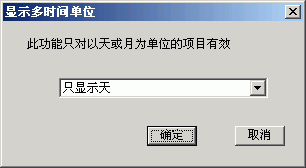 |
| 4、在下拉框中设置显示时间为“同时显示天(月)”。然后单击确定。 |
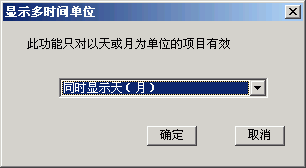 |
| 5、下图为同时显示天数和月数的情况。 |
 |
| 返回顶部 |